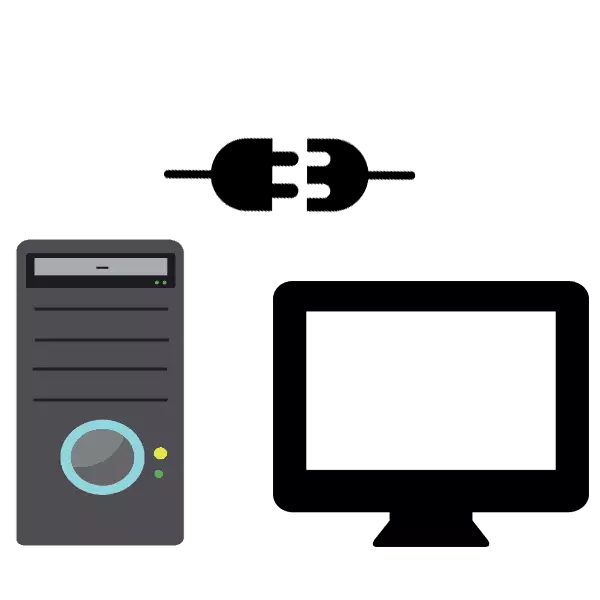
సిస్టమ్ యూనిట్ను సమీకరించటం లేదా కొనుగోలు చేసిన తర్వాత, అది అంచుని కొనుగోలు చేయడానికి మాత్రమే మిగిలిపోయింది. ప్రధాన భాగం మానిటర్, ఎందుకంటే అది లేకుండా, అది కంప్యూటర్ వద్ద పని సాధ్యం కాదు. ఈ రెండు పరికరాలను అనుసంధానించే సమస్యలను కలిగి ఉన్నట్లు ఇది తరచుగా జరుగుతుంది. ఈ సమయంలో మేము ఈ ప్రక్రియలో వివరంగా వివరించడానికి ప్రయత్నిస్తాము, తద్వారా కూడా అనుభవశూన్యుడు వినియోగదారులు త్వరగా మరియు తప్పులు లేకుండా చేయగలరు. క్రమంలో దాని దశలను చూద్దాం.
PC లో వివిక్త గ్రాఫిక్ అడాప్టర్ లేకపోతే, కనెక్షన్ ఒక ఇంటిగ్రేటెడ్ వీడియో కార్డును ఉపయోగించి మదర్బోర్డు ద్వారా తయారు చేయబడుతుంది. ప్రదర్శనలో చిత్రం యొక్క సరైన ప్రదర్శన కోసం, అంతర్నిర్మిత గ్రాఫిక్స్ ఎనేబుల్ చెయ్యాలి. ఈ అంశంపై వివరణాత్మక సూచనలు క్రింద ఉన్న లింక్లో మరొక విషయంలో కనుగొనవచ్చు.
మరింత చదవండి: అంతర్నిర్మిత వీడియో కార్డ్ ఎలా ఉపయోగించాలి
దశ 3: డ్రైవర్ల సంస్థాపన
ఒక కంప్యూటర్ను నడుపుతున్నప్పుడు ఒక సాధారణ సమస్య ప్రదర్శనలో చిత్రం లేకపోవడం. చాలా తరచుగా, గుర్తించబడని గ్రాఫిక్స్ అడాప్టర్ డ్రైవర్ల కారణంగా సంభవిస్తుంది. GPU కి వ్యవస్థాపనతో వ్యవహరించడానికి మా ఇతర వ్యాసాలకు శ్రద్ధ వహించడానికి మేము మీకు సలహా ఇస్తాము.
ఇంకా చదవండి:
నవీకరణ NVIDIA వీడియో కార్డ్ డ్రైవర్లు
వీడియో కార్డ్ డ్రైవర్లను తిరిగి ఇన్స్టాల్ చేయండి
మేము Drivermax ఉపయోగించి వీడియో కార్డు డ్రైవర్లు అప్డేట్
డ్రైవర్ల సంస్థాపన ఏ ఫలితాన్ని పొందలేకపోతే, మా రచయిత నుండి తదుపరి వ్యాసంలో ఇతర సమస్యలు మరియు వారి నిర్ణయాలు గురించి చదవండి.
ఇంకా చదవండి:
వీడియో కార్డు మానిటర్లో ఒక చిత్రాన్ని ప్రదర్శించకపోతే ఏమి చేయాలి
వీడియో కార్డ్ బూడిద ఏమిటో అర్థం చేసుకోవాలి
అదనంగా, కొన్నిసార్లు మానిటర్ సరిగ్గా పని చేయవలసి ఉంటుంది, కార్పొరేట్ సాఫ్ట్వేర్ లభ్యత. ఈ సందర్భంలో, పరికరాలు ప్యాకేజీని తనిఖీ చేయండి. సాధారణంగా సాఫ్ట్వేర్తో డిస్క్ ఉంది. అయినప్పటికీ, దాన్ని ఉపయోగించడం అసాధ్యం అయితే, డ్రైవర్ను మూడవ పార్టీ కార్యక్రమాలను లేదా తయారీదారు యొక్క అధికారిక వెబ్సైట్ ద్వారా డౌన్లోడ్ చేసుకోండి.
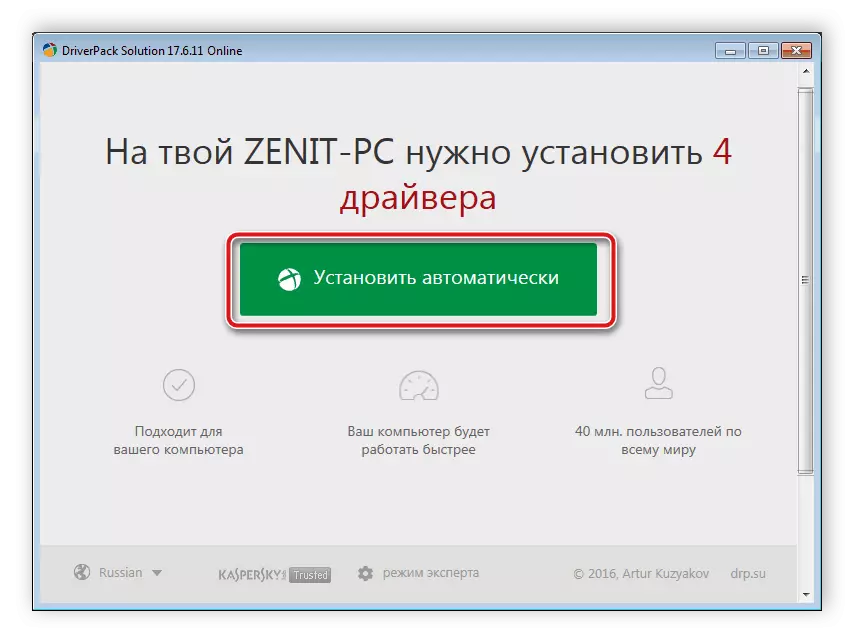
ఇది కూడ చూడు:
డ్రైవర్లను సంస్థాపించుటకు ఉత్తమ కార్యక్రమాలు
Benq మానిటర్ల కోసం సాఫ్ట్వేర్ను శోధించండి మరియు ఇన్స్టాల్ చేయండి
యాసెర్ మానిటర్ల కోసం డ్రైవర్లను డౌన్లోడ్ చేయండి
దశ 4: పారామితులను చేస్తోంది
మానిటర్ను ఉపయోగించడం ప్రారంభించే ముందు చివరి దశ కాన్ఫిగర్ చేయబడుతుంది. వెంటనే విరిగిన పిక్సెల్స్ మరియు రంగుల ప్రదర్శన యొక్క ఖచ్చితత్వం కోసం పరికరం తనిఖీ ముఖ్యం. ఇది ప్రత్యేకమైన కార్యక్రమాలలో ఒకదానిలో సులభంగా నిర్వహించబడుతుంది, ఇది క్రింద ఉన్న వ్యాసంలో జాబితాను కనుగొనవచ్చు.
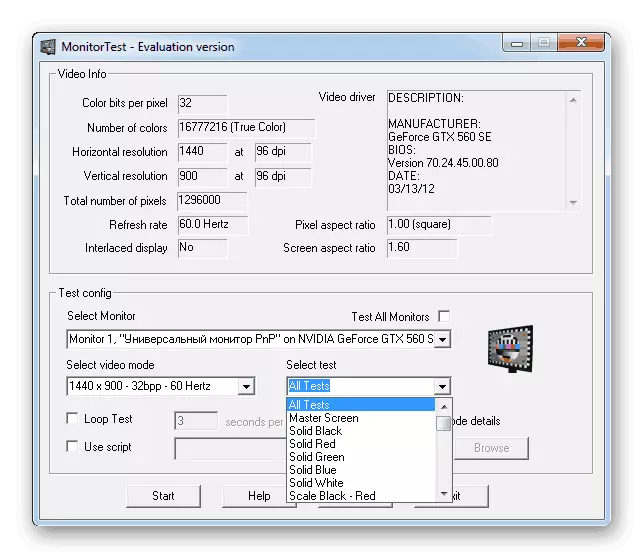
మరింత చదువు: తనిఖీ కార్యక్రమాలు మానిటర్
పరీక్షలు విజయవంతంగా పూర్తయినట్లయితే, మానిటర్ను రక్షించడానికి సిఫార్సు చేయబడుతుంది, ప్రకాశం, విరుద్ధంగా మరియు ఇతర పారామితులను సర్దుబాటు చేస్తుంది. ఈ ప్రక్రియ కోసం ఒక ప్రత్యేక సాఫ్ట్వేర్ కూడా ఉంది, ఇది వినియోగదారుని వీలైనంత సులభతరం మరియు త్వరగా ప్రతిదీ నెరవేర్చడానికి అనుమతిస్తుంది.
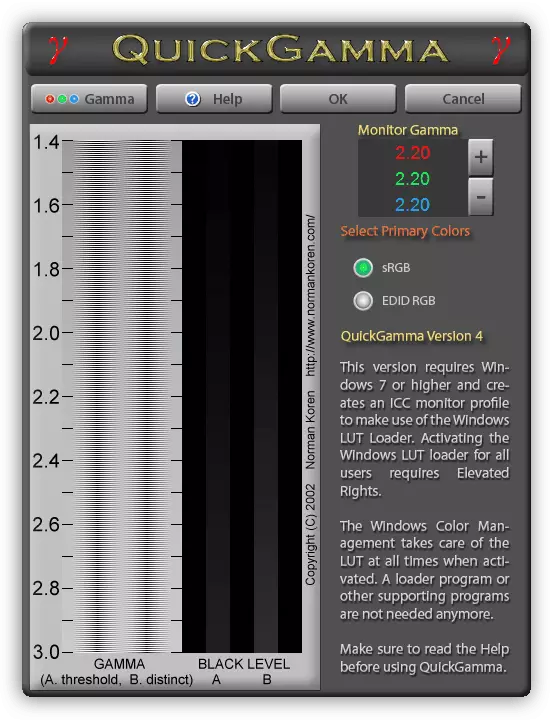
ఇంకా చదవండి:
కాలిబ్రేషన్ ప్రోగ్రామ్లను పర్యవేక్షించండి
సౌకర్యవంతమైన మరియు సురక్షిత ఆపరేషన్ కోసం ఒక మానిటర్ను ఆకృతీకరించుట
ఈ న, మా వ్యాసం ముగింపు వస్తుంది. మానిటర్తో కంప్యూటర్ కనెక్షన్ల యొక్క అన్ని దశల గురించి సాధ్యమైనంత ఎక్కువ వివరణాత్మకంగా చెప్పడానికి మేము ప్రయత్నించాము. సరిగ్గా కనెక్ట్ చేయగలిగిన సూచనలను మీకు అందించిన సూచనలను మేము ఆశిస్తున్నాము మరియు సమస్యలు లేవు.
ఇవి కూడా చూడండి: మానిటర్ను రెండు కంప్యూటర్లకు కనెక్ట్ చేయండి.
